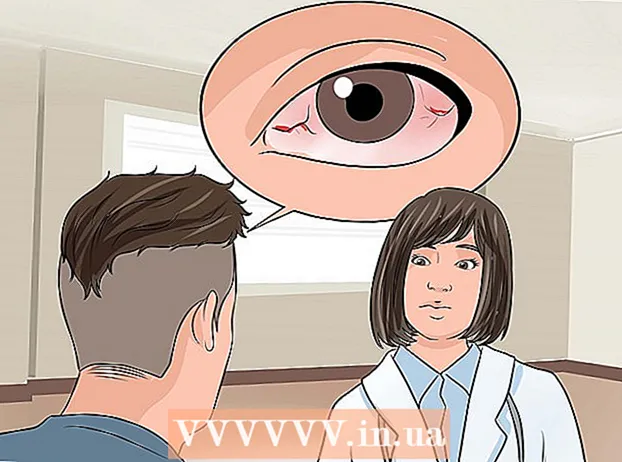作者:
Robert Simon
创建日期:
21 六月 2021
更新日期:
1 七月 2024

内容
此WikiHow教您如何阻止手机或浏览器上的自动弹出窗口(也称为弹出窗口)。您可以在Google Chrome,Firefox,Microsoft Edge,Internet Explorer和Safari的设置中阻止弹出窗口。如果仅打开弹出窗口阻止还不够,则可以安装扩展程序来阻止浏览器中的广告。
脚步
方法1之9:电脑上的Google Chrome
. 这是一个红色,黄色,绿色和蓝色的应用程序图标。
靠近菜单顶部。 单击它后,它将变为灰色

。因此,Chrome浏览器将阻止该网站的大部分自动弹出广告。- 如果有灰色开关可用,则Chrome会阻止弹出窗口。
- 您可以通过单击来阻止来自其他站点的弹出窗口 加 (添加)在菜单“已阻止”部分下方,然后输入您要阻止其内容的页面的URL。
- 要允许来自特定站点的弹出窗口,请单击 允许 (允许)然后输入要在其中查看弹出窗口的页面的URL。
方法2之9:手机上的Chrome
- 开启Chrome

. 点击带有红色,黄色,绿色和蓝色球形的Chrome应用程序图标。 - 点击图片按钮 ⋮ 在屏幕的右上角。 将会出现一个下拉菜单。
- 请点击 设定值 下拉菜单底部附近。
- 请点击 内容设置 设置页面中心附近。
- 在Android上,点按 网站设定 (安装页面)。
- 请点击 阻止弹出窗口 屏幕顶部附近的(弹出窗口)。
- 在Android上,点按 弹出窗口 屏幕底部附近。
- 单击屏幕顶部附近的白色“阻止弹出窗口”开关,将其变为蓝色。 自动弹出窗口将被阻止。
- 在Android设备上,点击彩色的“弹出窗口”开关

变灰,则该弹出窗口将被禁用。
- 在Android设备上,点击彩色的“弹出窗口”开关
方法3之9:桌面版Firefox
要将其变为绿色,Firefox将阻止大多数弹出窗口。 广告
方法5之9:Android上的Firefox
- 打开Firefox。 单击Firefox应用程序图标,橙色狐狸包裹在蓝色的球上。
- 单击Firefox屏幕顶部的搜索栏。
- 进入配置页面。 进口 关于:配置 然后点击 搜索 (搜寻)好 ⏎返回 在键盘上。
- 如果搜索栏中有东西,请在输入之前将其删除 关于:配置.
- 点击屏幕顶部搜索栏下方的“搜索”文本字段。
- 查找弹出窗口阻止程序。 进口 dom.disable_open_during_load 并等待选择 dom.disable_open_during_load 出现。
- 选择一个弹出窗口阻止程序。 点击项目 dom.disable_open_during_load 进一步扩大。您应该在屏幕左侧看到弹出窗口阻止程序的状态(通常为“ true”)。
- 如果状态为“假”,则Firefox浏览器当前正在阻止广告。
- 请点击 切换 在弹出式窗口拦截器部分的右下角。 弹出窗口阻止程序的状态将从“ true”变为“ false”,这意味着弹出窗口阻止程序处于活动状态。
- 但是,即使启用了弹出窗口阻止程序,也不会阻止所有弹出窗口。
方法6之9:Microsoft Edge
把它变成绿色
. Edge将阻止很多Internet弹出窗口。广告
方法7之9:Internet Explorer
- 打开Internet Explorer。 它带有淡蓝色的“ e”图标,周围带有黄色条纹。
- 点击设置
. 该齿轮形按钮位于窗口的右上角。将会出现一个下拉菜单。
. 单击设置应用程序图标,其中齿轮位于灰色框中。
- 向下滚动并单击 苹果浏览器 设置页面中心附近。
- 向下滚动到Safari页面中心附近的“常规”部分。
- 单击白色的“阻止弹出窗口”开关
在“常规”部分下。 当它变成绿色时
这意味着您的iPhone的Safari浏览器已开始阻止弹出窗口。
- 如果开关为绿色,则说明Safari正在阻止弹出窗口。
忠告
- 当弹出窗口阻止程序处于打开状态时,某些站点将需要权限才能打开弹出窗口(例如,如果您尝试打开链接的图像)。
警告
- 禁用弹出窗口将阻止您打开特定链接或从某些网站接收通知。